[基本設定](Prefs)パネルでは、オン/オフを切り替えることによって、レイや星のようなレンズ フレアの特定の部分をレンダリングするかどうかを制御できます。レンズ フレアの軸透明度もコントロール可能です。
インタフェース
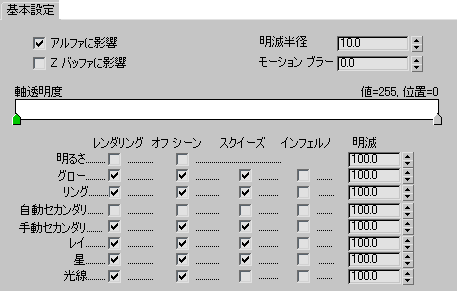
- アルファに影響
-
イメージが 32 ビット ファイル フォーマットでレンダリングされるときにイメージのアルファ チャネルにレンズ フレアが影響するかどうかを指定します。アルファ チャネルとは、イメージ内の透明度を示す特別な 8 ビットのカラー(256 色)です。アルファ チャネルは、1 つのイメージを別のイメージ上にシームレスに重ねて合成するのに使用されます。レンズ フレアまたはレンズ フレアを含むイメージを他のイメージの上に合成する場合、このチェック ボックスにチェックマークを付けます。32 ビット ファイルをレンダリングしない場合は、このチェック ボックスにチェックマークを付けないでください。
- Z バッファに影響
-
Z バッファは、カメラからのオブジェクトの距離を保存します。Z バッファは霧などの光学的効果に対して便利です。このオプションが使用可能である場合、レンズ フレアの線形距離を保存し、Z バッファを使用した特殊効果で使用できます。たとえば、フォーカスの効果などで使用されます。レンズ フレアと一緒に焦点を使用するときは、このチェック ボックスにチェックマークを付けておきます。
- 明滅半径
-
フレアの中央からの半径で、この値によってレンズ フレアの効果が他のオブジェクトの背面でフェードする位置が決まります。半径はピクセル単位で測ります。
レンズ フレアまたはシーンがアニメートされ、レンズ フレアのソースが他のオブジェクトの後ろに隠れる場合、明滅が有効であるとフレアは徐々になくなります。そのオブジェクトが前面にあるオブジェクトのもう一方から再び出てくるまで消えています。この半径を指定すると、フレアが明滅する際に、点滅する代わりに徐々にフェード アウトできます。
- モーション ブラー
-
モーション ブラーを使ってアニメートされたレンズ フレアをレンダリングするかどうかを決めます。モーション ブラーは、同じフレーム内にわずかにずれた複数のコピーを作成します。これによって、動作中のオブジェクトのぼかし効果が生まれます。オブジェクトが画面をすばやく横切るとき、モーション ブラーがオンになっているとより滑らかにアニメートされます。モーション ブラーを使用すると、レンダリングにかなりの時間がかかります。
ブラーの量は[モーション ブラー](Motion Blur)編集ボックスで設定できます。指定できる値の範囲は 0 から 100 で、モーション ブラーを使用するサンプルの数に基づいています。
- 軸透明度
-
標準の円形状透明度のグラデーションで、レンズ フレアの軸に沿ったセカンダリ要素やソースに関連する要素の透明度に影響します。これにより セカンダリ要素の片側をもう一方より明るくできるなど、フレア効果をさらにリアルにします。
- レンダリング
-
最終イメージでレンズ フレアの各部分をレンダリングするかどうかを指定します。この一連のチェック ボックスを使ってレンズ フレアの各部分をオン/オフします。
注: このチェック ボックス セットでは、セカンダリ フレアなどの効果が利用できます。[レンダリング](Render)ボタンと[オフ シーン](Off Scene)によって、シーンの中にセカンダリ フレアを存在させるかどうかが決まります。個々のセカンダリ フレア セットはそれぞれのページでコントロールされます。 - オフ シーン
-
シーンの外部にソースを持つレンズ フレアの効果をイメージに反映させるかどうかを指定します。たとえば、レンズ フレアのソースがフレームのエッジからほんの少し外側にある場合、セカンダリ フレアと星やリングもまだ画面上に現れている可能性があります。[オフ シーン](Off Scene)のチェックマークが付いていない場合、レンズ フレアはまったく現れません。このオプションは、フレアの各部分ごとにオン/オフできます。
- スクイーズ
-
スクイーズの設定の効果をレンズ フレアの特定の部分に反映させるかどうかを指定します。この設定はレンズ フレアのプロパティの[スクイーズ](Squeeze)設定に依存します。
- インフェルノ
-
レンズ フレアのこの部分に対してインフェルノの設定をアクティブにするかどうかを決めます。
- 明滅
-
他のオブジェクトによって隠された際に表示されるフレアの割合(パーセント)を指定します。値が 100 の場合、オブジェクト全体が非表示になります。値を小さくしていくと、レンズ フレアが前面のオブジェクトの周りを包み込んで、徐々に消えていきますが、完全になくなることはありません。たとえば、明るい光の前に円筒を置いた場合、光が一番強い付近では円筒は少し細くなって見えます。
注: [明滅](Occlusion)編集ボックスは、[基本設定](Preferences)パネル右上の[明滅半径](Occlusion Radius)編集ボックスと連携して動作します。